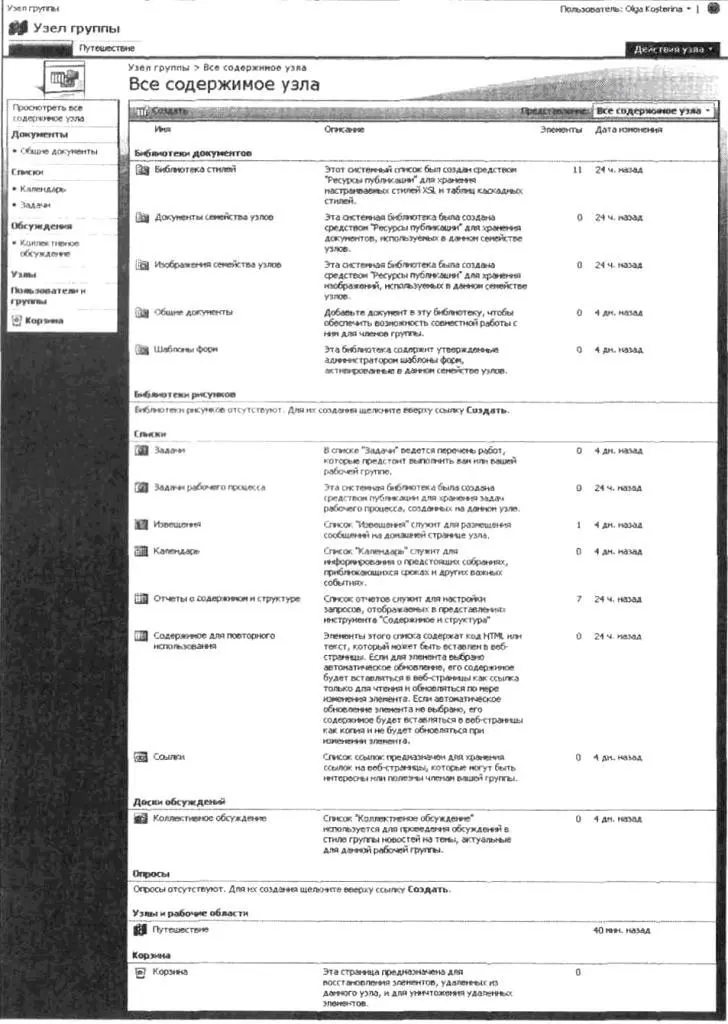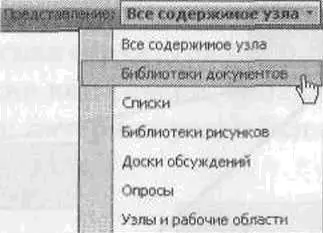Обычно группа ссылок быстрого запуска содержит следующие ссылки.
• Документы(Documents) – эта ссылка открывает представление страницы Все содержимое узла(All Site Content), в котором отображаются все библиотеки форм и документов, имеющиеся на узле.
• Списки(Lists) – эта ссылка открывает представление страницы Все содержимое узла(All Site Content), в котором отображаются все списки, имеющиеся на узле. На типичном узле группы также имеются ссылки второго уровня, ведущие к спискам Календарь(Calendar) и Задачи(Tasks).
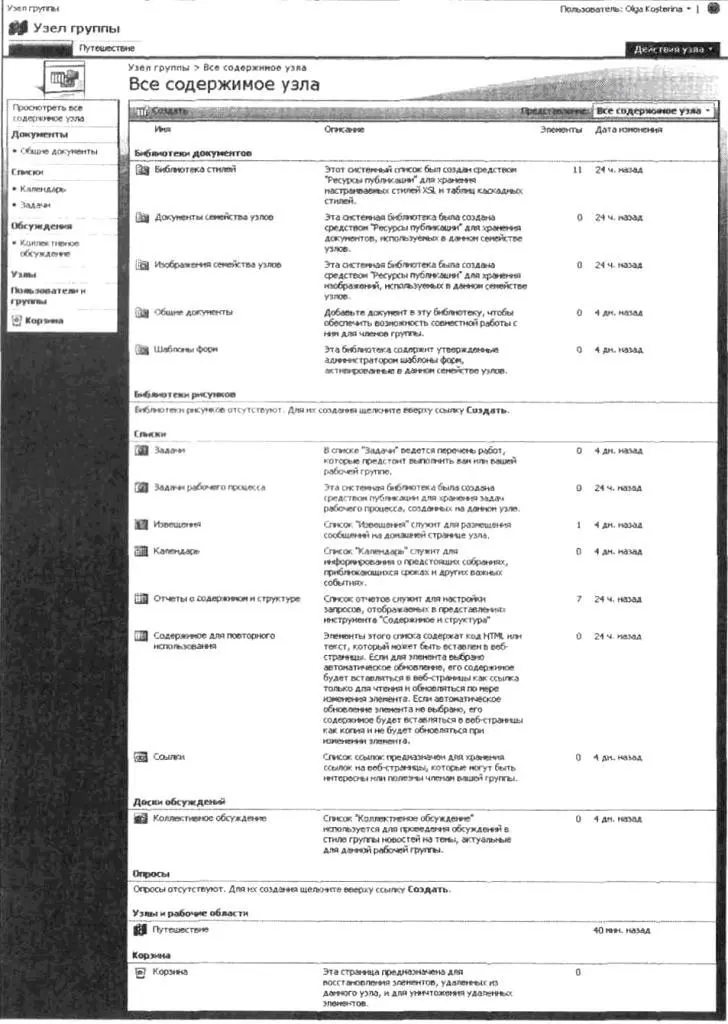
• Обсуждения(Discussions) – эта ссылка открывает представление страницы Все содержимое узла(All Site Content), в котором отображаются все доски обсуждений, имеющиеся на узле. На типичном узле группы также имеется ссылка второго уровня, ведущая к доске обсуждений Коллективное обсуждение(Team Discussion).
• Узлы(Sites) – эта ссылка открывает представление страницы Все содержимое узла(All Site Content), в котором отображаются все подузлы текущего узла.
• Пользователи и группы(People and Groups) – эта ссылка открывает страницу, которая позволяет управлять группами и отдельными пользователями узла.
Кроме всего прочего, левая панель навигации содержит ссылку Корзина(Recycle Bin), открывающую страницу Корзина(Recycle Bin) текущего узла.
В дополнение к верхней и левой областям навигации, домашняя страница типичного узла SharePoint включает представления следующих списков:
• Извещения(Announcements);
• Календарь(Calendar);
• Ссылки(Links);
• Задачи(Tasks).
Каждый из этих списков представлен собственным компонентом страницы, так называемой веб-частью(Web Part). Можно добавить элементы в эти списки, щелкнув на ссылке Добавить(Add) на странице веб-части списка.
В следующем упражнении вы воспользуетесь системой навигации для перехода по разделам страницы Все содержимое узла(All Site Content), изучите компоненты и представления этой страницы, а затем вернетесь на домашнюю страницу узла.
Откройте узел SharePoint (например, http://wideworldimporters). Цели потребуется, введите имя пользователя и пароль, после чего щелкните ОК.
1. В группе ссылок быстрого запуска(Quick Launch) щелкните на ссылке Просмотреть все содержимое узла(View All Site Content).
2. Изучите открывшуюся страницу.
Заметьте, что верхняя панель ссылок и группа ссылок быстрого запуска не изменились. Однако сразу под верхней панелью ссылок и над заголовком страницы отображаются ссылки навигации по содержимому, показывающие путь к текущей странице с домашней страницы узла.

Ссылки навигации по содержимому помогают определить, в какой части узла SharePoint находится текущая страница. Щелкнув на одной из ссылок, составляющих путь, можно открыть соответствующую страницу. Последняя составляющая пути не является ссылкой, а просто отражает заголовок текущей страницы.
3. Прокрутите страницу Все содержимое узла(All Site Content), чтобы видеть ее нижнюю часть, и рассмотрите все перечисленные элементы узла, включая Библиотеки документов(Document Libraries), Библиотека рисунков(Picture Libraries), Списки(Lists), Доски(Discussion Boards), Опросы(Surveys), Узлы и рабочие области(Sites and Workplaces) и Корзина(Recycle Bin).
Теперь просмотрите страницу в режиме Библиотеки документов(Document Libraries).
4. Прокрутите страницу вверх, чтобы видеть ее верхнюю часть. Откройте меню Представление(View), расположенное в правой части страницы, и выберите команду Библиотеки документов(Document Libraries).
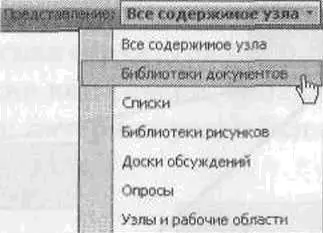
Страница Все содержимое узла(All Site Content) отобразится в представлении Библиотеки документов(Document Libraries). В основной части страницы перечислены библиотеки документов, доступные на узле, включая библиотеку Общие документы(Shared Documents), которая присутствует на узле по умолчанию.
Теперь откройте страницу Все содержимое узла(All Site Content) в режиме Опросы(Surveys).
5. В меню Представление(View) выберите команду Опросы(Surveys). Откроется представление Опросы(Surveys). В основной части страницы будут перечислены опросы, созданные на узле. На узел компании Wide World Importers опросы пока не добавлены, поэтому открывшаяся страница пуста.
Читать дальше